Ajout d'en-tête et de pied de page dans Powerpoint 2010
PowerPoint offre la possibilité d'ajouter des en-têtes et des pieds de page aux diapositives. Bien qu'il soit logique d'avoir des pieds de page dans les présentations, l'en-tête peut ne pas être tout à fait évident au début. En règle générale, le titre de la diapositive correspond à l'en-tête de la diapositive principale, mais lorsqu'il s'agit d'imprimer des documents, un en-tête distinct serait très utile.
Voici les étapes pour ajouter des informations d'en-tête et de pied de page aux diapositives
Step 1 - Dans le Insert ruban, cliquez sur le Header & Footer élément du menu.

Step 2 - Le Header and Footer La boîte de dialogue comporte deux onglets - le Slide tab et le Notes and Handouts languette.
Step 3 - Vous pouvez ajouter des détails au pied de la diapositive à partir du Slide languette.
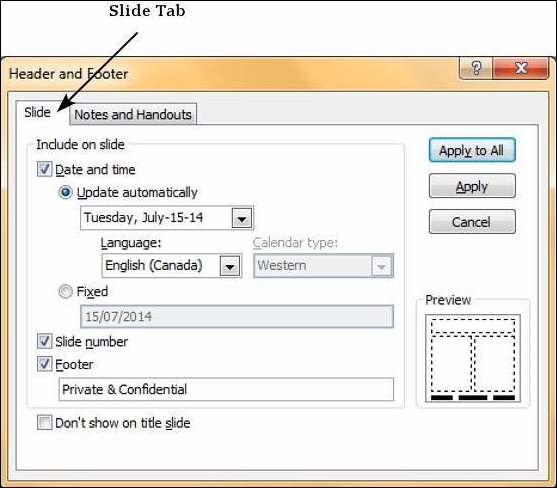
| S. Non | Options et description du pied de page |
|---|---|
| 1 | Date and time
|
| 2 | Slide Number Insérer le numéro de la diapositive dans le pied de page |
| 3 | Footer Ajouter le texte désigné au pied de page - un bon exemple de ceci est la clause de confidentialité ou la clause de copyright |
| 4 | Don't show on title slide Décidez si les informations de pied de page doivent être affichées sur la diapositive de titre ou non |
Step 4 - Vous pouvez ajouter les détails aux documents de la Notes and Handouts languette.

| S. Non | Notes et documents Options et description |
|---|---|
| 1 | Date and time
|
| 2 | Header Ajoutez les informations d'en-tête pour chaque page du document |
| 3 | Page Number Insérer le numéro de page dans le pied de page |
| 4 | Footer Ajouter le texte désigné au pied de page - un bon exemple de ceci est la clause de confidentialité ou la clause de copyright |
Lorsque vous cochez l'une des cases d'en-tête et de pied de page dans l'un des onglets, vous pouvez voir l'emplacement où le détail est inséré dans la section d'aperçu.

